- Definiciones Múltiples de Balance
En algunas empresas existe el requerimiento de definiciones múltiples de Balance. Es por eso que HansaWorld Enteprise te permite adicionar hasta 15 informes de Balance en el Libro Mayor. Cada uno de estos informes puede tener su propia definición.
Para adicionar un nuevo Balance, sigue estos pasos:
- Haz clic en el botón [Opciones] del Panel de Control y en la lista resultante, haz doble clic en ‘Opciones Informes’.
- Cuando se abra la ventana ‘Opciones de Informe???, haz clic en el botón [Crear]. Así se abrirá la ventana ‘Nuevo Informe’:
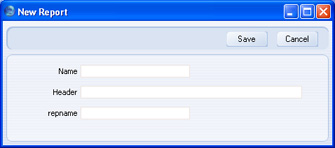
- Nombre
- Ingresa un nombre para el informe. Este nombre aparecerá en la lista ???Informes’.
- Encabezado
- Ingresa un segundo nombre para el informe. Este nombre se imprimirá en el encabezado del informe y también aparecerá en la barra de título en la ventana del informe cuando se encuentre en pantalla.
- repname
- Pegado Especial
Alternativas de datos posibles
- Puedes crear hasta 15 informes de Balance, 15 informes Estado de Resultados y 15 informes Ratios Financieros. Utiliza este campo para especificar el tipo de informe (ej. Balance, Estado de Resultados, Ratios Financieros), y también el número del informe (ej. Cuál de los quince te encuentras creando en la ocasión).
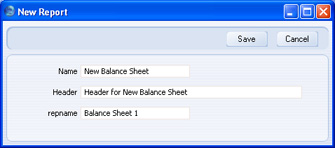
- Haz clic en [Guardar] para guardar el nuevo informe. La ventana ???Nuevo Informe’ se cerrará y el nuevo informe se agregará al final de la lista en las ‘Opciones de Informe’ (el nuevo informe usará el nombre especificado en la ventana ‘Nuevo Informe’):
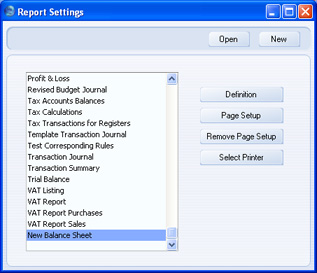
En caso que necesites modificar el informe (tal vez por error de escritura o por ser un nombre temporal), resalta el nombre del informe en la lista y luego haz clic en el botón [Abrir]. Así se abrirá el informe en la ventana ‘Nuevo Informe’ ilustrada en el paso 2.
- Habiendo creado el nuevo informe, deberás ingresar una definición para él. Resáltalo en la lista ???Opciones de Informe’ y haz clic en el botón [Definición]. Este proceso es el mismo que para el Balance ‘estándar’ y está descrito en la página sobre Definición de Balance.
Si la definición del nuevo informe es similar a la del Balance ‘estándar’ u otro Balance existente, podrás arrastrar las líneas de la definición existente hacia la nueva. Resalta cada informe por separado y luego haz clic en el botón [Definición]. Entonces, tendrás dos ventanas abiertas de definición de informe:
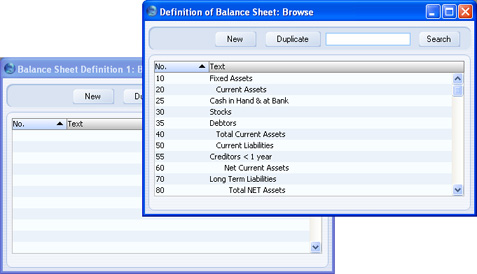
En la anterior ilustración, la ventana ‘Definición de Balance: Hojear’ contiene la definición del Balance ???estándar’, mientras que la ventana ‘Definición de Balance 1: Hojear’ está vacía en espera del traspaso de la otra definición. El número ???1” en el título de ventana corresponde al “Balance 1” en el campo ‘Nombre’ de la ventana ‘Nuevo Informe’ (ilustrada en paso 2).
Podrás arrastrar líneas individualmente desde una ventana hacia otra, o puedes resaltar muchas líneas a la vez y arrastrarlas todas.
- Para imprimir el nuevo informe, abre la ventana ‘Informes’ como es normal. Este informe aparecerá al final de la lista usando el Nombre especificado en la ventana ‘Nuevo Informe’:
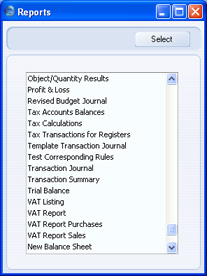
Haz doble clic en el nombre del informe y luego imprímelo del modo normal. La ventana de especificación para el informe será la misma que para el Balance ‘estándar’ y se describe a continuación en la sección ‘Impresión de Balance’. El texto situado en la barra de título y el título de informe (“Encabezado de Nuevo Balance”), serán tomados del campo ‘Encabezado’ (ventana ‘Nuevo Informe’- paso 2).
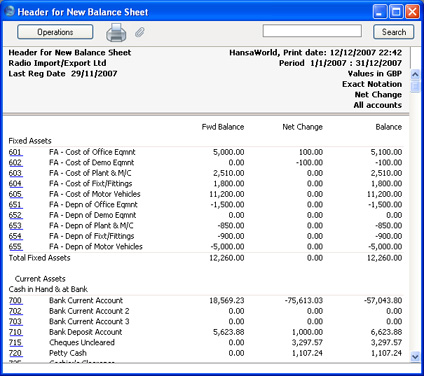
- En caso que necesites eliminar el nuevo informe, abre la lista ‘Informes’ como indica el paso 5 y luego haz clic en el nombre del informe. Posteriormente, selecciona ‘Limpiar’ del menú Editar.
